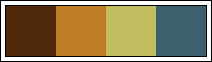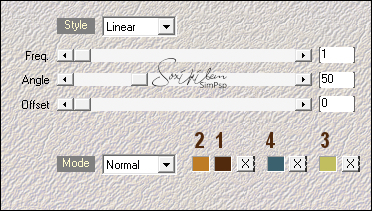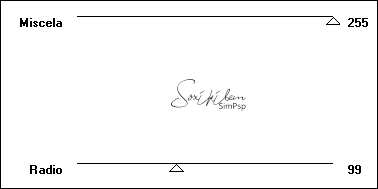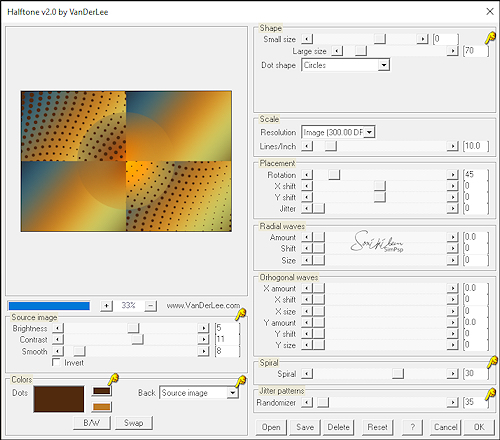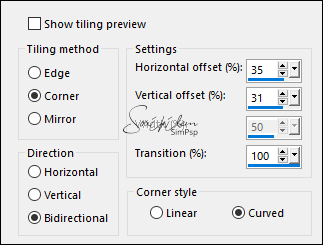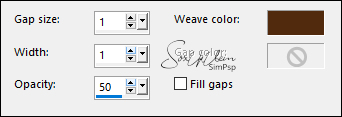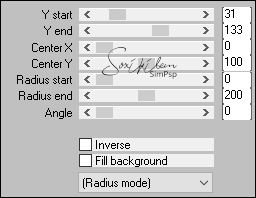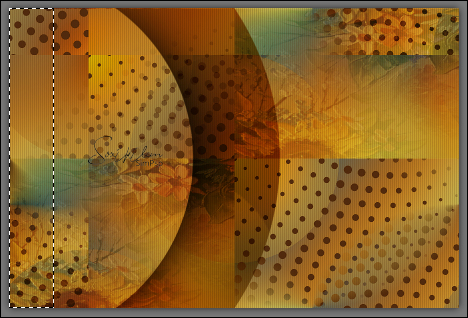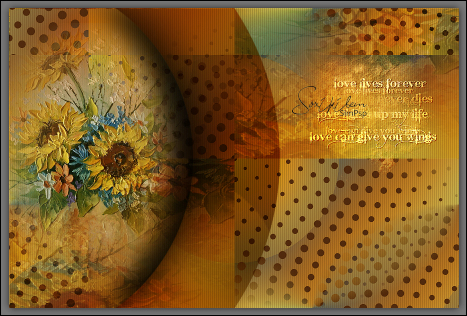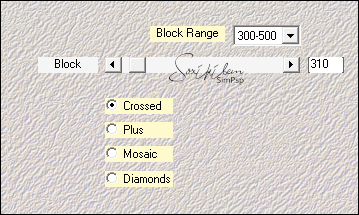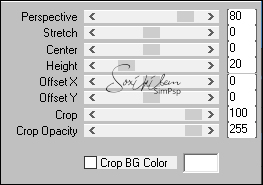|
TRADUÇÕES: Obrigada aos nossos tradutores!
MATERIAL 1 Tube Principal à sua escolha 1 Misted Floral à sua escolha 1 Tube Decorativo à sua escolha Vix_Mask399.jpg Selections: Selection1BySoxiki - Selection2BySoxiki* *(Salvar a seleção na pasta Selections do seu PSP)
PLUGINS Mehdi > Sorting Tiles Mehdi > Wavy Lab 1.1 VanDerLee > Halftone Mura's Meister > Pole Transorm Mura's Meister > Perspective Tiling Italian Editors Effect > Picture in Picture
Execução
1 - Abrir o material no PSP, duplique e feche os originais. Escolha quatro cores para trabalhar. Foreground: #512a0d Background: #be7c25 Cor 3: #c0be5e Cor 4: #3b616e
2 - Abra uma Transparência de 900x600. Effects > Plugins > Mehdi > Wavy Lab 1.1: Sequência cores: 2, 1, 4, 3.
3 - Effects > Plugins > Italian Editors Effect > Picture in Picture:
4 - Layers > Duplicate. Fechar a visibilidade da layer Copy of Raster 1. Ativar a Layer Raster 1. Selections > Load/Save Selection > Load Selection From Disk: Selection1BySoxiki. Effects > Plugins > VanDerLee > Halftone:
Selections > Select None.
5 - Effects > Image Effects > Seamless Tiling:
6 - Effects > Texture Effects > Weave: Weave color: com a cor do Foreground.
Adjust > Sharpness > Sharpen.
7 - Ativar e abrir a visibilidade da layer Copy of Raster 1. Selections > Load/Save Selections > Load Selection From Disk: Selection2BySoxiki. Selections > Promote Selection to Layer. Fechar a visibilidade da Layer Promoted Selection. Ativar a Layer Copy of Raster 1. Pressionar a tecla Delete do teclado.
8 - Effects > 3D Effects > Drop Shadow: 0, 0, 100, 70, Color: #000000 Selections > Select None. Effects > Image Effects > Seamless Tiling:
9 - Effects > Plugins > Mura's Meister > Pole Transform:
Layers > Properties > General > Blend Mode: Multiply.
10 - Com a ferramenta Selection, selecionar a esquerda como no exemplo: pressionar a tecla Delete do teclado, para deletar uma sobra do efeito aplicado.
Selections > Select None. Effects > 3D Effects > Drop Shadow: 0, -40, 65, 70, Color: #000000
11 - Ativar e abrir a visibilidade da Layer Promoted Selection. Selections > Load/Save Selections > Load Selection From Disk: Selection2BySoxiki. Edit > Copy no Misted Floral. Edit > Paste Into Selection. Adjust > Sharpness > Sharpen. Layers > Properties > General > Blend Mode: Overlay - Opacity 60%. Selections > Select None Effects > Image Effects > Seamless Tiling: Default.
12 - Abrir uma nova transparência de 300x300px. Pintar com a cor #ffffff (branco). Layers > New Mask Layer > From Image: Vix_Mask399.jpg. Layers > Merge > Merge Group. Edit > Copy. Edit > Paste As New Layer no trabalho. Pick Tool: Position X: 582, Position Y: 57.
13 - Effects > 3D Effects > Drop Shadow: 1, 1, 100, 0, Color: cor do Foreground. Adjust > Sharpness > Sharpen. Layers > Properties > General > Blend Mode: Overlay. Layers > Duplicate.
14 - Ativar a Layer Raster 1. Edit > Copy no Misted Floral. Edit > Paste As New Layer. Image > Resize de 70% no floral do material. Posicionar à esquerda como no exemplo:
15 - Ativar a Layer do topo. Edit > Copy Special > Copy Merged. Edit > Paste As New Layer. Effects > Image Effects > Seamless Tiling: Default. Adjust > Blur > Gaussian Blur: 40.
16 - Effects > Plugins > Mehdi > Sorting Tiles:
Layers > Duplicate. Image > Mirror > Mirror Horizontal. Layers > Properties > General: Blend Mode: Screen. Layers > Merge > Merge Down.
17 - Effects > Plugins > Mura's Meister > Perspective Tiling:
18 - Com a ferramenta Magic Wand: Tolerance: 0 - Feather: 80%, clique na parte de cima deste efeito. Pressionar a tecla Delete do teclado 5 vezes. Selections > Select None.
19 - Edit > Copy Special > Copy Merged. Image > Add Borders > Symmetric: 1px - Color: cor do Foreground, Selections > Select All. Image > Add Borders > Symmetric: 5px com qualquer cor. Selections > Invert. Edit > Paste Into Selection. Adjust > Blur > Gaussian Blur: 10. Effects > 3D Effects > Drop Shadow: 0, 0, 100, 20, Color: #000000 Selections > Select None.
20 - Image > Add Borders > Symmetric: 1px - Color: cor do Foreground. 20px - Color: cor do Background 1px - Color: cor do Foreground. Selections > Select All. Image > Add Borders > Symmetric: 10px com qualquer cor. Selections > Invert. Edit > Paste Into Selections. Adjust > Blur > Gaussian Blur: 10. Effects > 3D Effects > Drop Shadow: 0, 0, 100, 20, Color: #000000 Selections > Select None.
21 - Image > Add Borders > Symmetric: 1px - Color: cor do Foreground.
22 - Edit > Copy no Tube principal. Edit > Paste As New Layer. Posicionar à sua escolha. Effects > 3D Effects > Drop Shadow à sua escolha.
23 - Edit > Copy no Tube Decorativo. Edit > Paste as New Layer. Posicionar à sua escolha. Effects > 3D Effects > Drop Shadow à sua escolha.
24 - Image > Add Borders > Symmetric: 1px - Color: #000000 (preto)
25 - Aplicar sua marca d'água ou assinatura.File > Export > JPEG Optimizer.
CREDITOS Tube Principal by AnaRidzi - Misted Floral by SuizaBella Tube Decor by Nena Silva - Mask by Vix
Sinta-se à vontade para enviar suas versões. Terei todo o prazer em publicá-las em nosso site.
|